
发布时间:2022-03-01 10: 55: 14
品牌型号:华硕K555L
系统:Windows10系统64位
软件版本:ABBYY FineReader PDF 15 Corporate
在日常的办公过程中,我们会接触到大量的办公文档。总有一部分是纸质版的,用于口头讲解很方便,但如果想要进行编辑或上传,还是需要电子文档。那么,如何将纸质文档上的信息扫描成电子文档呢?今天,小编就通过实际操作,来为大家解决如何将文档扫描成文字,文档扫描软件推荐这两个问题。
一、如何将文档扫描成文字
要想将文档上的信息扫描成文字,就需要借助第三方文档办公软件。在这里,小编向大家推荐一款功能强大的文档编辑软件——ABBYY。使用它,能够快速实现扫描文档的操作需求。接下来,小编就为大家演示一下。
1.扫描文档
进入ABBYY的主界面后,选择左侧的“扫描”选项,并点击其中的“扫描到MicrosoftWord”命令。
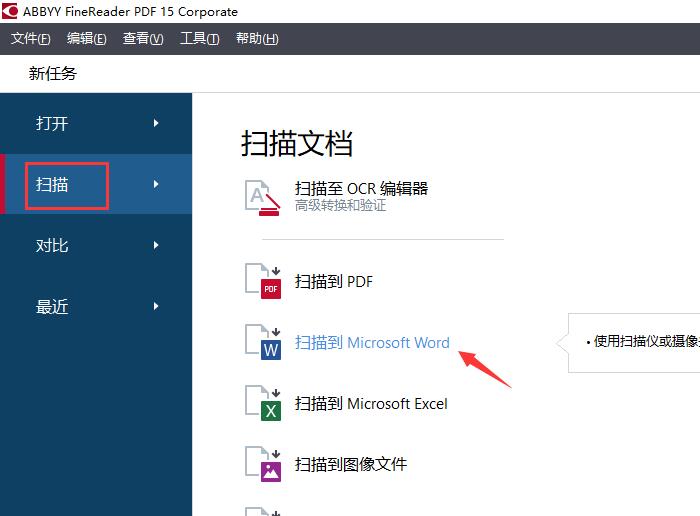
2.保存格式
如图2所示,在弹出的扫描设置界面中,需要提前对文档扫描的相关格式进行选择。首先是扫描文本的“保留格式”,下拉列表中包含“精确副本、可编辑副本、格式化文本以及纯文本”四种格式。
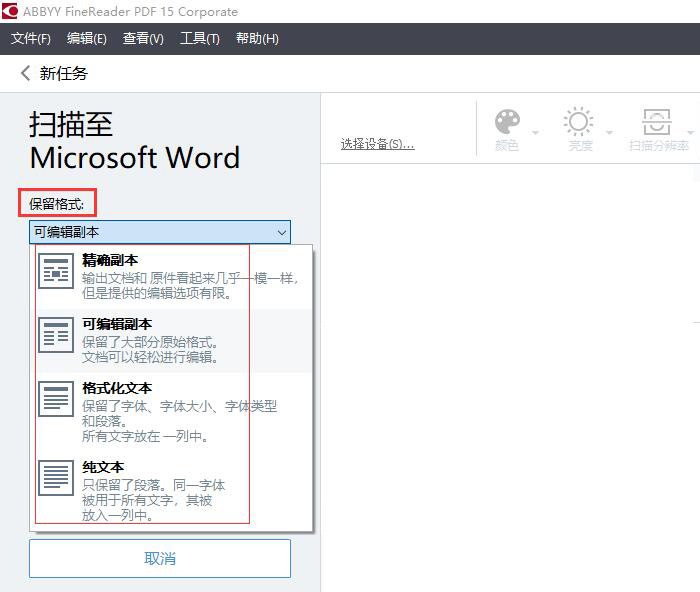
3.OCR语言
其次是“OCR语言”的设置。默认的语言是简体中文和英语,可以点击语言下拉列表选择其他语种。点击“更多选项”命令,可以调整其他的设置。
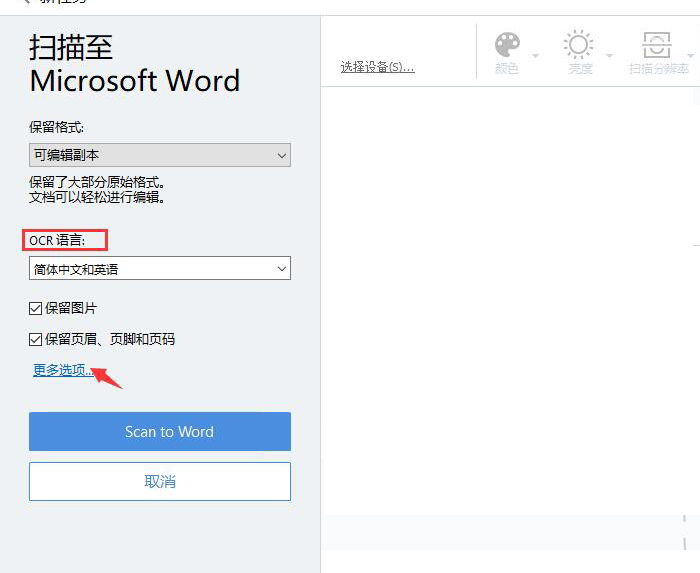
4.更多设置
图4所示的就是“更多选项”的设置界面,其中包括文档扫描的“图像处理、语言、OCR以及格式设置”四大模块,用户可以在这个窗口中对文件扫描的相关操作进行统一设置。
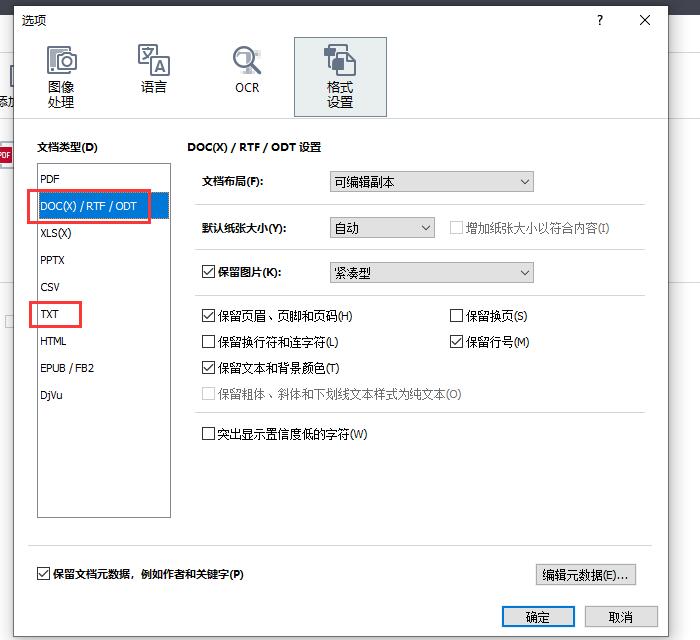
5.保存文件
设置完成后,点击底部的扫描命令,开始对文档进行扫描。随后,选择文档的保存位置并进行命名即可。
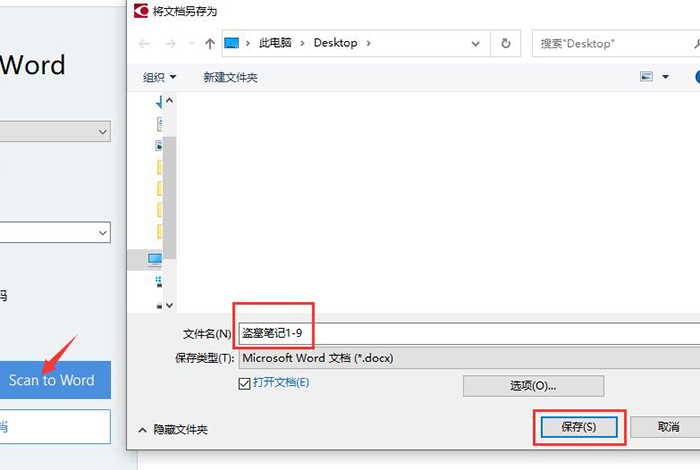
二、文档扫描软件推荐
市面上有不少文档扫描类型的办公软件,比如A4ScanDoc。这是一款由国内研发团队创建的扫描软件,能够轻松地将文档文件扫描为JPEG,BMP,PNG等格式的图像,从而方便用户提取文档上的信息。不过,这款软件的兼容性较差,在使用过程中会出现闪退、识别乱码等现象。
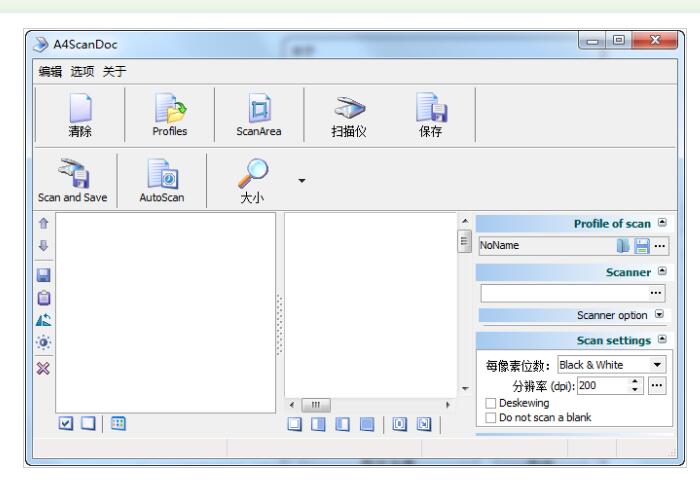
还有扫描全能王,这是一款手机扫描软件。通过拍照的方式识别文档上的信息,在转化成pdf文件。不过,扫描出来的文本信息质量受手机像素的影响,存在一定的不稳定性。图7:扫描全能王
当然,还有印象笔记等辅助软件,可以将文档转化为照片,并扫描出上面的文字内容。不过,这些软件相比于ABBYY而言,还是略显不足的。
功能强大的ABBYY,不仅包含多样的文件扫描格式,同时还可以通过OCR编辑器对扫描文件直接进行编辑。
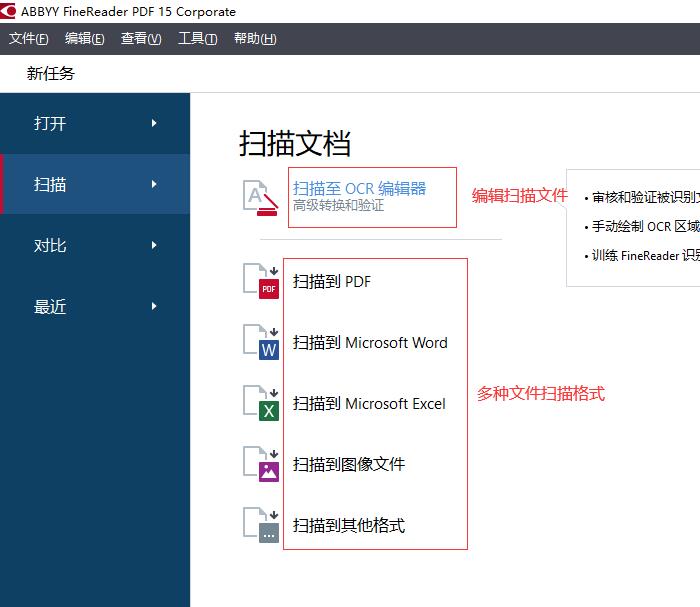
而进入文档扫描的设置界面,还可以对扫描的设备、颜色、亮度以及图像的分辨率进行调整,满足用户不同环境下的使用需求。可是说是大家进行文档扫描工作的不二之选了。
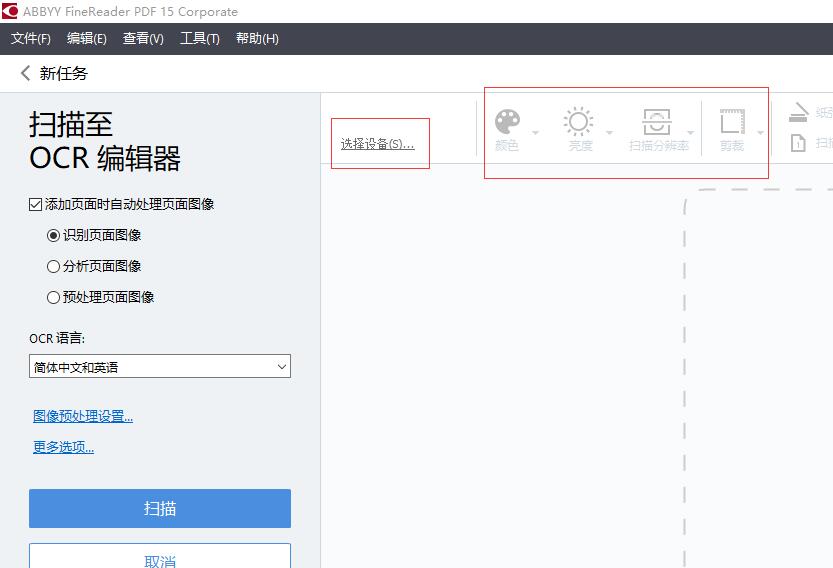
以上,就是关于如何将文档扫描成文字,文档扫描软件推荐这两个问题的回答了。怎么样,大家都学会了吗?如需了解更多关于ABBYY的详细介绍和使用教程,敬请访问ABBYY中文网站。
作者:吴朗
展开阅读全文
︾
读者也喜欢这些内容:

ABBYY可以去水印吗 如何用ABBYY去除图片水印
在使用PDF的过程中,我们经常会碰到带有水印的PDF文件,这些水印会在我们阅读过程中造成一定的干扰,遇到这种情况该怎么办?ABBYY可以去水印吗,如何用ABBYY去除图片水印,接下来我们就一起来了解下有效去水印的操作方法。...
阅读全文 >

如何把PDF合并到一起 多份PDF如何拼接成一份
在进行PDF文件编辑操作时,为了有效简化文档管理,提高工作效率,我们往往会将多个pdf合并成一个,但还有部分小伙伴不知道如何把pdf进行合并操作,今天这篇文章将带大家了解一下如何把PDF合并到一起,多份PDF如何拼接成一份的合并方法,简单几步就能完成,一起来学习下吧。...
阅读全文 >
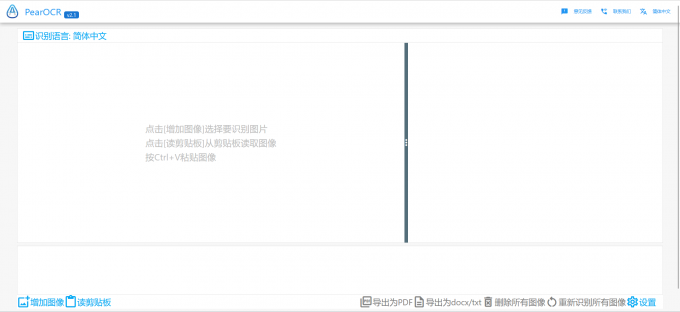
识别模糊图片上的文字软件有哪些 如何识别模糊图片的文字
识别图片中的文字可以帮助人们更高效地获取和处理信息,提高工作效率,实现数字化转型,并促进信息的传播和共享。那有哪些软件可以识别图片上的文字呢?下面一起来了解识别模糊图片上的文字软件有哪些,如何识别模糊图片的文字的相关内容。...
阅读全文 >

Word转PDF怎么不分页 Word转PDF怎么保留导航
有许多平台上传文件时都不能直接上传文档格式,而是要求上传PDF格式,然而PDF格式的文件又不能直接进行编辑,因此我们需要将Word文档格式转换成PDF格式之后才能提交。但这也引发了一系列的问题,例如转换成Word文档后存在空白页、转换后格式发生变化等情况,今天我们就来说一说Word转PDF怎么不分页,Word转PDF怎么保留导航。...
阅读全文 >